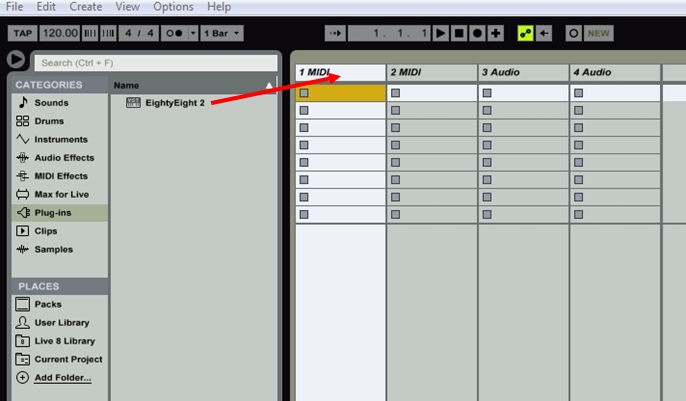НАСТРОЙКА ОБОРУДОВАНИЯ СЕРИИ MPK2
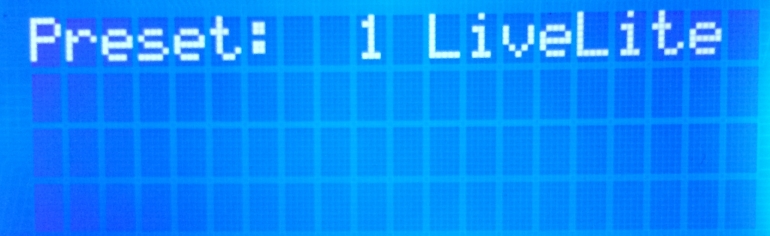
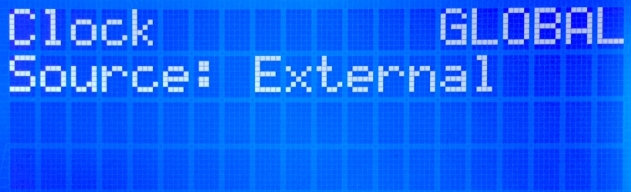
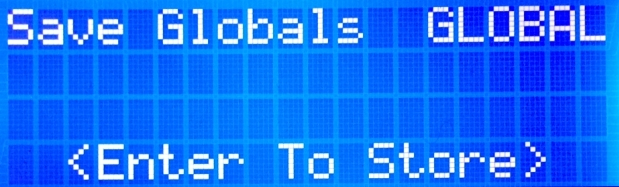
НАСТРОЙКА ПРОГРАММНОГО ОБЕСПЕЧЕНИЯ ABLETON LIVE 9 LITE
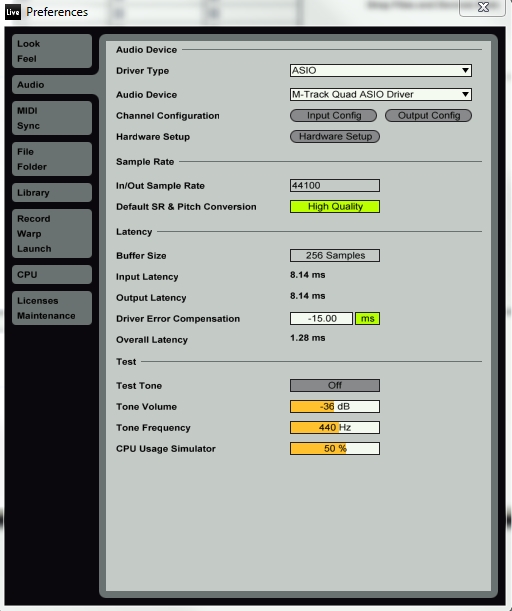
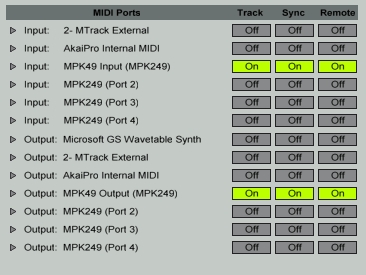
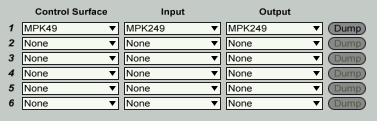
ВИРТУАЛЬНЫЕ ИНСТРУМЕНТЫ И ПЛАГИНЫ
Настройка источников плагинов Ableton Live 9 Lite
Примечание только для пользователей Windows. Если у вас возникли трудности с поиском плагина в категории «Plug-Ins» в Ableton Live 9 Lite, убедитесь, что Ableton Live 9 Lite читает плагины из места, где установлен ваш плагин . Выполните следующие шаги:
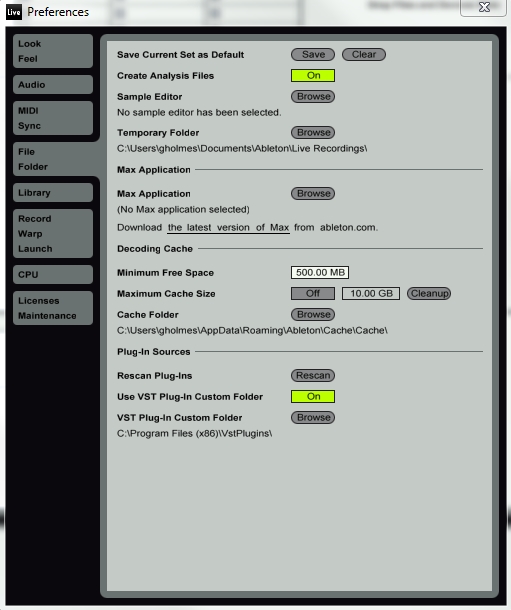
- Включите кнопку рядом с Use VST Plug-In Custom Folder.
- Выберите расположение пользовательской папки с плагинами.
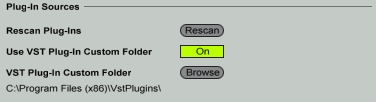
Места установки плагинов по умолчанию
Места установки AIR Hybrid 3 по умолчанию:
Windows:
32-разрядная версия: C:Program Files (x86)VstPlugins
64-разрядная версия: C:Program Filesvstplugins
Mac:
(AU): Macintosh HD > Library > Audio > Plugins > Components
(VST): Macintosh HD > Library > Audio > Plugins > VST
Места установки SONiVOX Twist 2 по умолчанию:
Windows:
32-разрядная версия: C:Program Files (x86)VstPlugins
64-разрядная версия: C:Program Filesvstplugins
Mac:
(AU): Macintosh HD > Library > Audio > Plugins > Components
(VST): Macintosh HD > Library > Audio > Plugins > VST
Места установки SONiVOX 88 по умолчанию:
Windows:
32-разрядная версия: C:Program Files (x86)VstPlugins
64-разрядная версия: C:Program Filesvstplugins
Mac:
(AU): Macintosh HD > Library > Audio > Plugins > Components
(VST): Macintosh HD > Library > Audio > Plugins > VST
Настройка Hybrid 3
Настройка оборудования
Нажмите кнопку PRESET и с помощью колеса прокрутки перейдите к Preset: 3 Hybrid. Нажмите ручку PUSH TO ENTER.
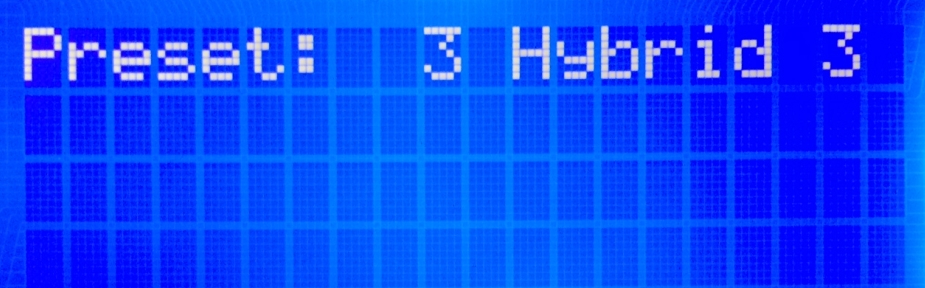
Настройка программного обеспечения



Настройка Twist 2
Настройка оборудования
Нажмите кнопку PRESET и с помощью колеса прокрутки перейдите к Preset: 4 Twist 2. Нажмите ручку PUSH TO ENTER.
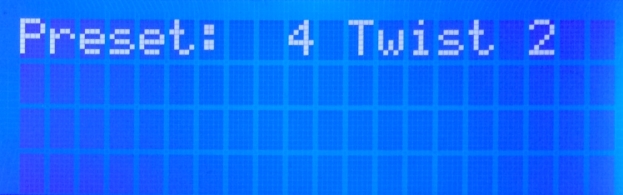
Настройка программного обеспечения
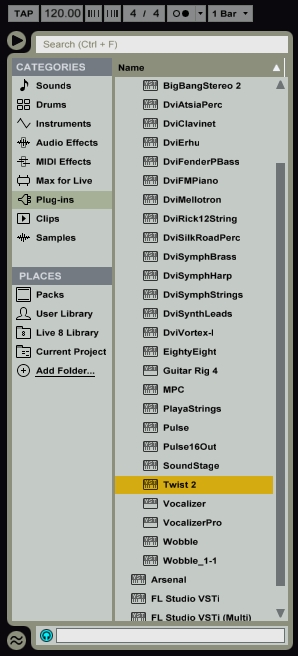
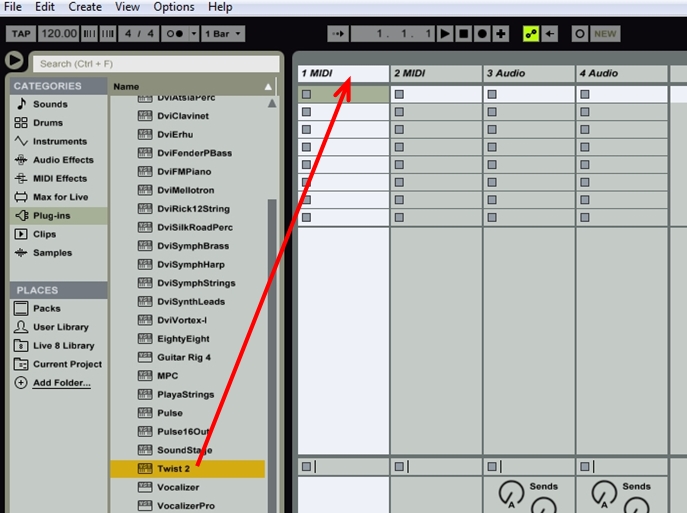

Настройка SONiVOX EightyEight Ensemble 2
Настройка оборудования
Нажмите кнопку PRESET и с помощью колеса прокрутки перейдите к Preset: 5 Eighty8. Нажмите ручку PUSH TO ENTER.
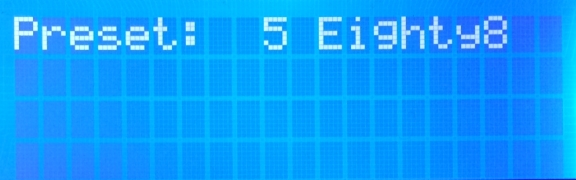
Настройка программного обеспечения